Con la Smartphone-fotografia puoi fare riprese impressionanti, che puoi poi elaborare in modo efficiente in Lightroom Mobile. In questa guida ti mostrerò come elevare le tue foto di gruppo al livello successivo con semplici dettagli. Ma invece di seguire solo i passaggi abituali, metteremo in evidenza le direttive creative che daranno al tuo scatto un tocco speciale.
Le principali intuizioni Con la corretta gestione delle impostazioni di luce e colore in Lightroom Mobile, puoi migliorare notevolmente le immagini. Grazie a illuminazione, saturazione e nitidezza regolabili, puoi conferire a ogni scatto un'atmosfera unica.
Guida passo-passo
Per ottenere il massimo dalle tue foto di gruppo, segui questi passaggi:
1. Regola la luminosità
Hai importato la tua foto di gruppo in Lightroom Mobile, e il primo sguardo mostra che la luminosità deve essere ottimizzata. In questo passaggio, vai all'area delle luminosità per regolare l'esposizione. Sposta il cursore verso destra per schiarire l'immagine. Fai attenzione a non schiarire troppo per evitare l'esposizione eccessiva. Anche una piccola regolazione può avere un grande impatto.
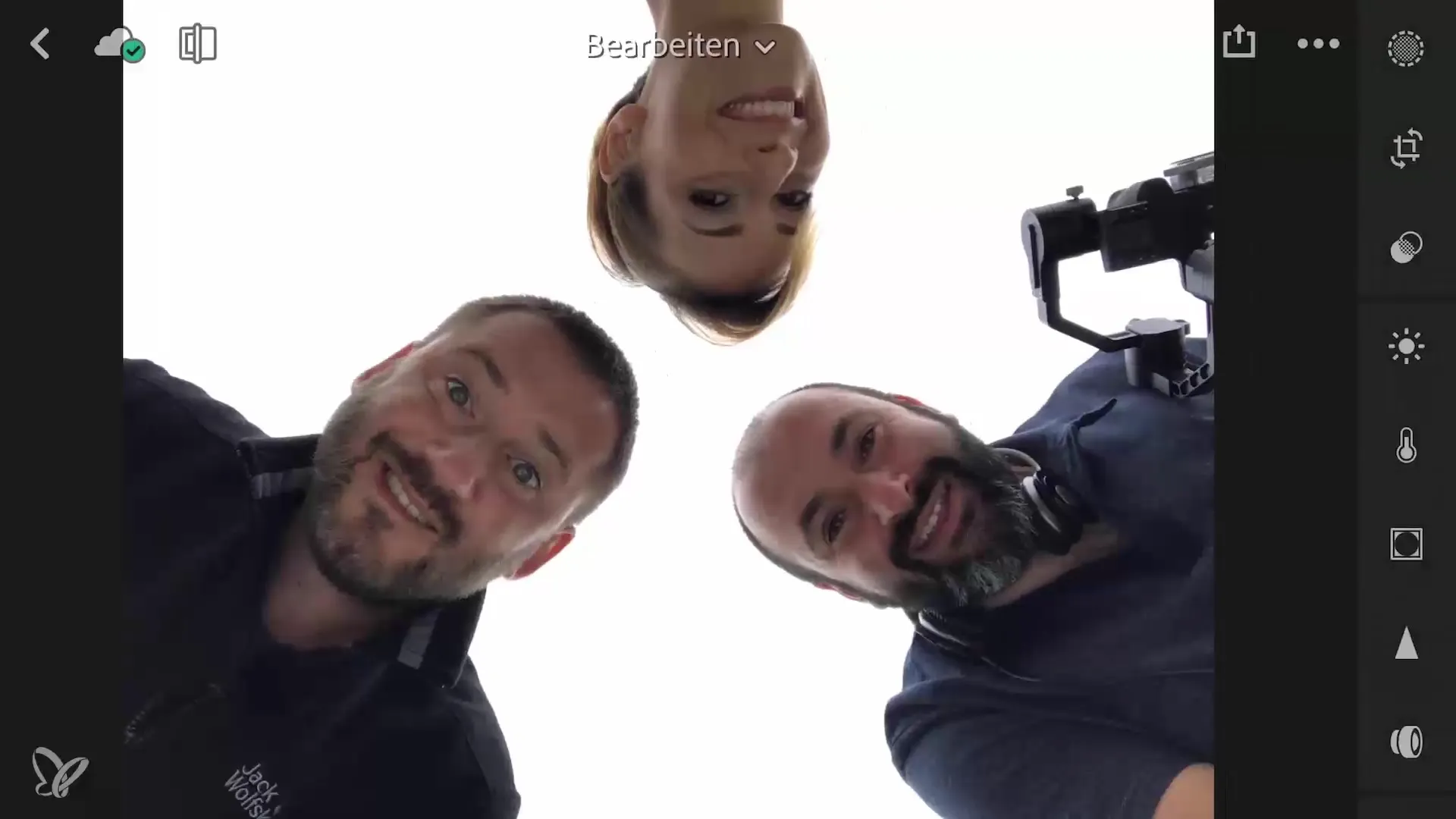
2. Aumenta la saturazione
Dopo aver regolato la luminosità, dedicati all'intensità dei colori. Vai nella palette delle regolazioni cromatiche. Qui puoi aumentare il dinamismo per mettere in risalto i colori deboli, mentre la saturazione solleva i colori già forti. Questo rende l'immagine più armoniosa, in cui le diverse sfumature di colore vengono evidenziate senza far sembrare l'immagine esagerata.
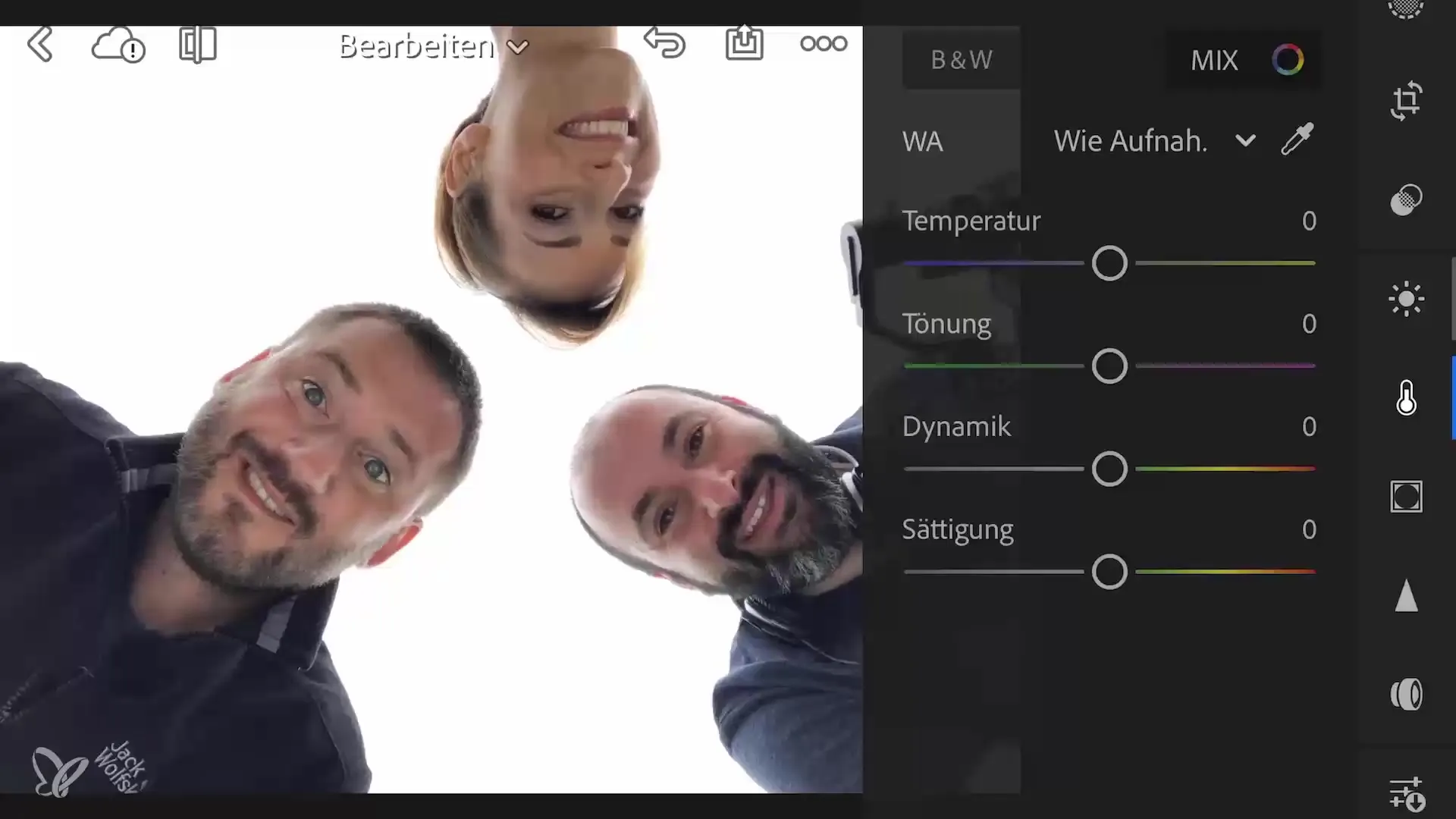
3. Aggiungi effetto HDR
Per dare più profondità alla tua immagine, utilizza l'effetto HDR. Nelle luminosità, sposta le luci ulteriormente verso destra per un bianco brillante e le ombre leggermente. Questo rende l'immagine più vivace e sembra quasi che sia stata scattata davanti a un muro bianco da studio. Ricorda che è importante mantenere queste impostazioni in un rapporto equilibrato affinché la bellezza naturale dello scatto venga preservata.
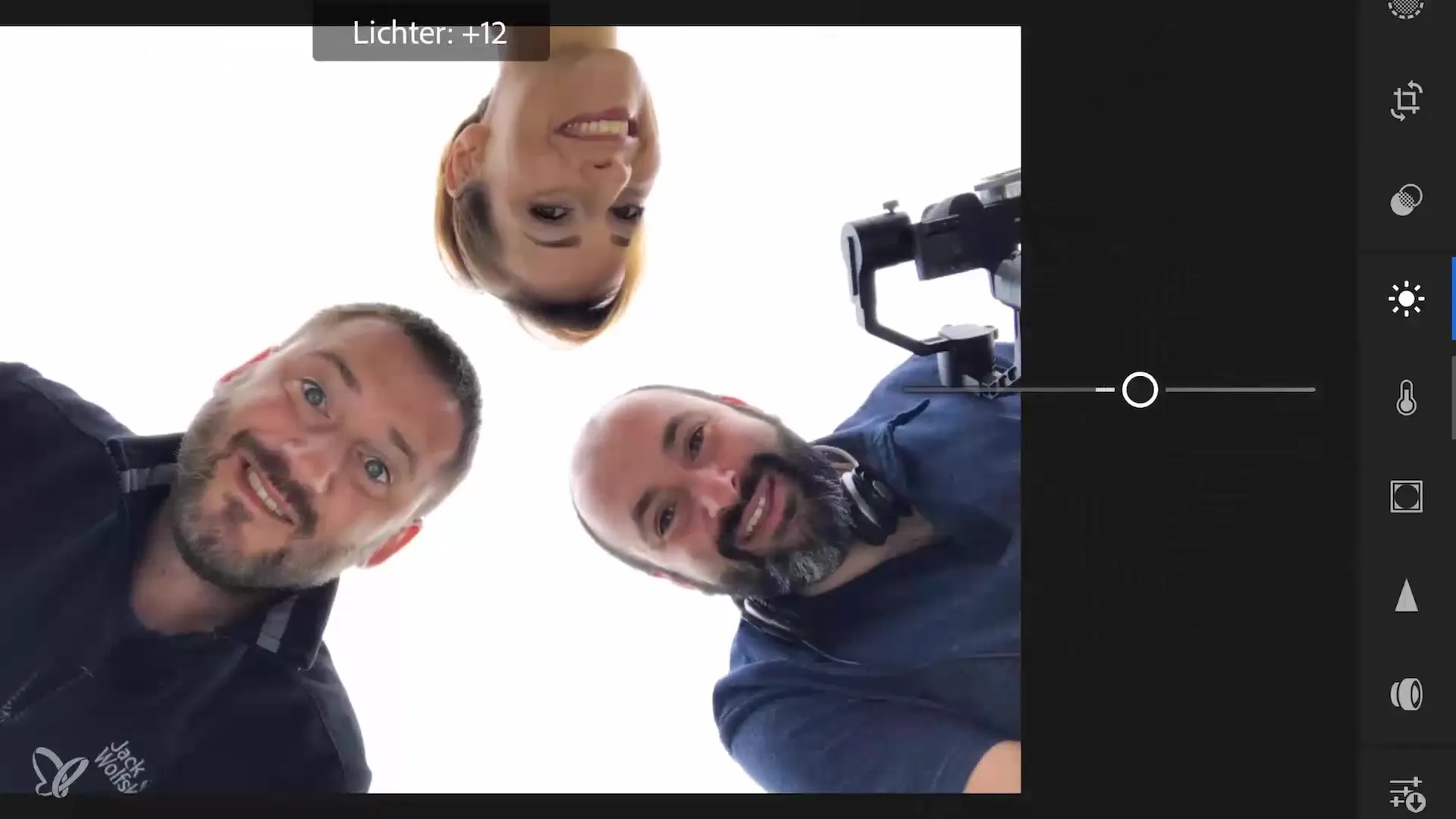
4. Regola la nitidezza
La nitidezza del tuo scatto è fondamentale per la precisione dei dettagli. Zooma sugli occhi o sul viso delle persone ritratte. Per la nitidezza, puoi aumentare il raggio a circa 0,5 fino a 1. Fai attenzione a non compromettere la qualità dell'immagine con la nitidezza. I dispositivi mobili hanno i loro limiti per quanto riguarda la nitidezza.
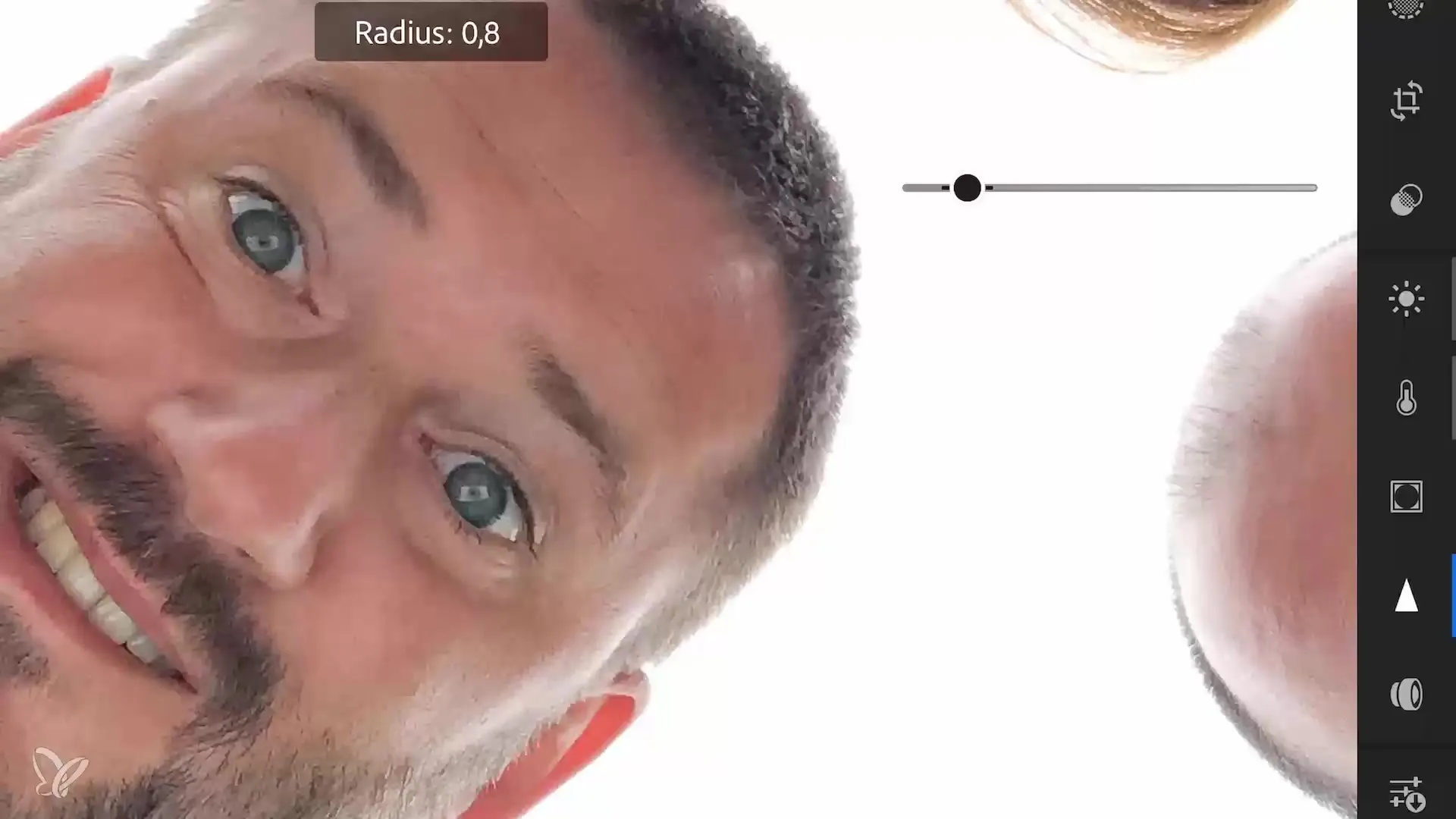
5. Ottimizza la chiarezza
Nel prossimo passo, puoi regolare la chiarezza della tua immagine. Questa funzione ti aiuta ad aumentare il contrasto nelle tonalità medie e a dare più struttura all'immagine. Fai attenzione a non alzare troppo il livello, altrimenti l'immagine apparirà innaturale. Fai doppio clic sul cursore per rimuovere l'ultima impostazione, se hai commesso un errore.
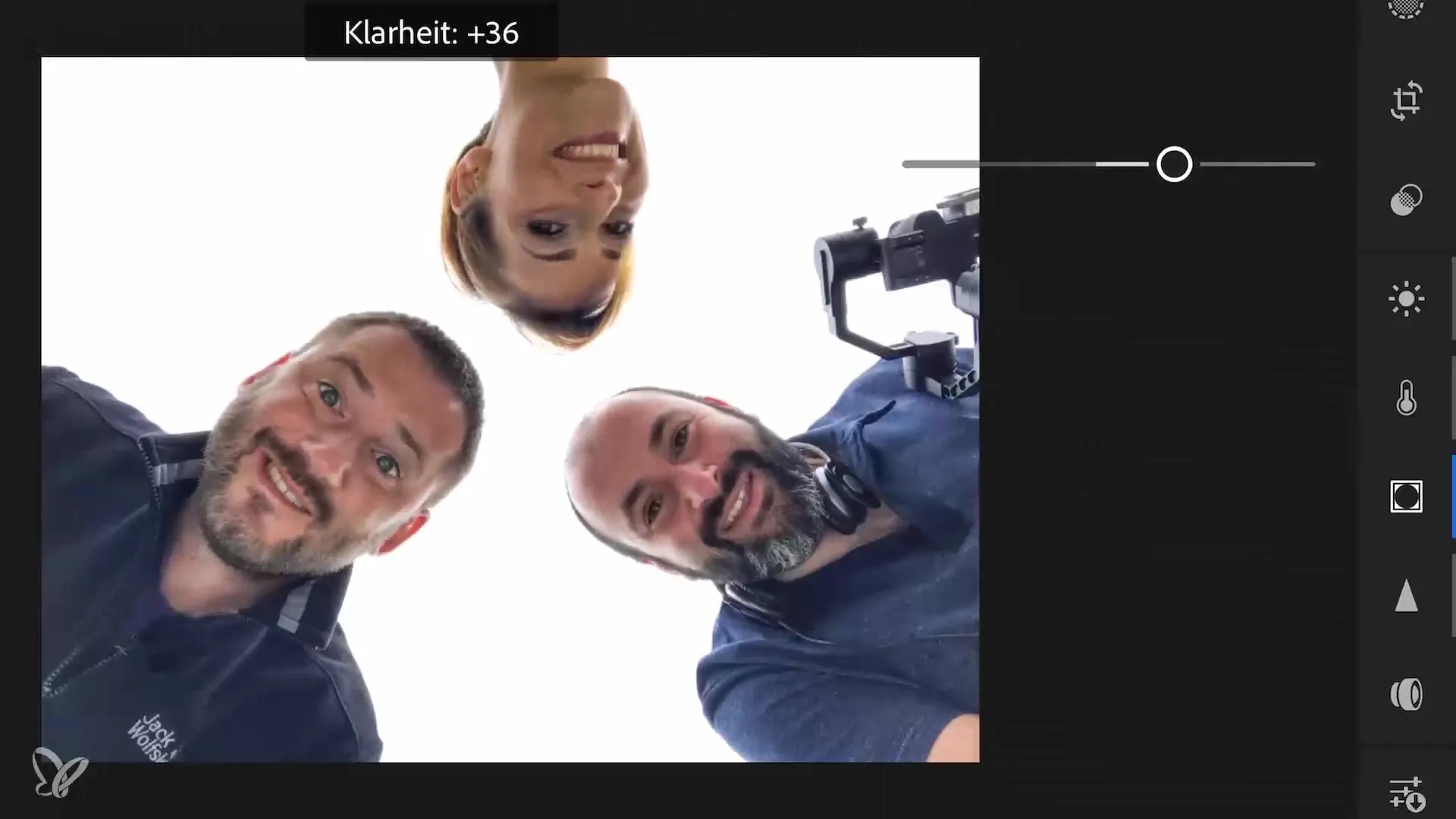
6. Copia le impostazioni
Per ottenere un aspetto uniforme su più immagini, puoi facilmente applicare le impostazioni effettuate ad altre foto. Seleziona l'immagine modificata e fai clic sui tre punti per aprire le opzioni. Seleziona l'opzione "Copia impostazioni" e conferma la tua scelta. Poi cerca la prossima immagine su cui applicare le impostazioni e applica le impostazioni copiate. In questo modo risparmi molto tempo e dai uno stile coerente alle tue foto.

7. Selezione e valutazione delle immagini
Ora hai la possibilità di selezionare le tue immagini rilevanti e valutarle in base alle tue sensazioni. Spesso, l'istinto dice di più sulla qualità di un'immagine rispetto alla tecnica dietro. Questo ti offre l'opportunità di lavorare in modo creativo e di scoprire spunti nuovi e spontanei.

Riepilogo – Foto di gruppo creative in Lightroom Mobile: Guida passo-passo
In semplici passaggi, hai imparato come modificare efficacemente le tue foto di gruppo in Lightroom Mobile. Dalla regolazione della luminosità e dei colori fino al miglioramento della nitidezza e alla copia delle impostazioni, sei ora ben equipaggiato per ottenere risultati impressionanti.
Domande frequenti
Come aumento la luminosità in Lightroom Mobile?Per aumentare la luminosità, vai nell'area della luminosità e sposta il cursore dell'esposizione verso destra.
Qual è la differenza tra dinamismo e saturazione?La dinamica aumenta i colori deboli, mentre la saturazione solleva tutto.
Come posso migliorare la chiarezza?Usa il cursore della chiarezza e fai attenzione a non aumentarlo troppo per evitare effetti innaturali.
Posso trasferire le impostazioni da un'immagine a un'altra?Sì, usa l'opzione "Copia impostazioni" per ottenere uno stile consistente su più immagini.
A cosa serve l'effetto HDR?L'effetto HDR aggiunge più profondità e vivacità ottimizzando le luci e le ombre di un'immagine.


